现在很多用户的电脑都升级为了win10系统,但随之而来的问题也逐渐变多。例如最近就有用户反映说,自己的win10正式版电脑出现了改了系统语言还是乱码的问题,不清楚责任你们回事,
现在很多用户的电脑都升级为了win10系统,但随之而来的问题也逐渐变多。例如最近就有用户反映说,自己的win10正式版电脑出现了改了系统语言还是乱码的问题,不清楚责任你们回事,也不知道如何解决,所以对此今天小编就来为大家分享关于win10改了系统语言还是乱码的详细解决方法。
解决方法如下:
1、首先打开控制面板,将查看方式改为小图标。
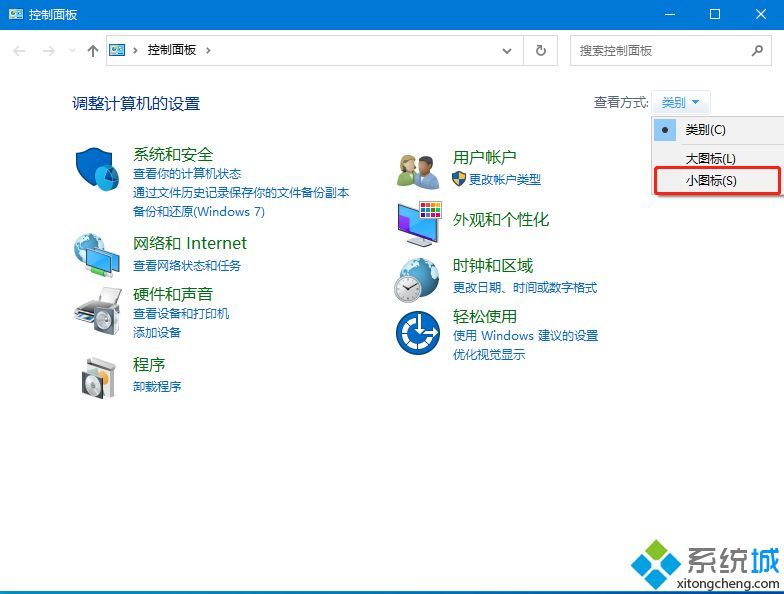
2、接着选择区域。
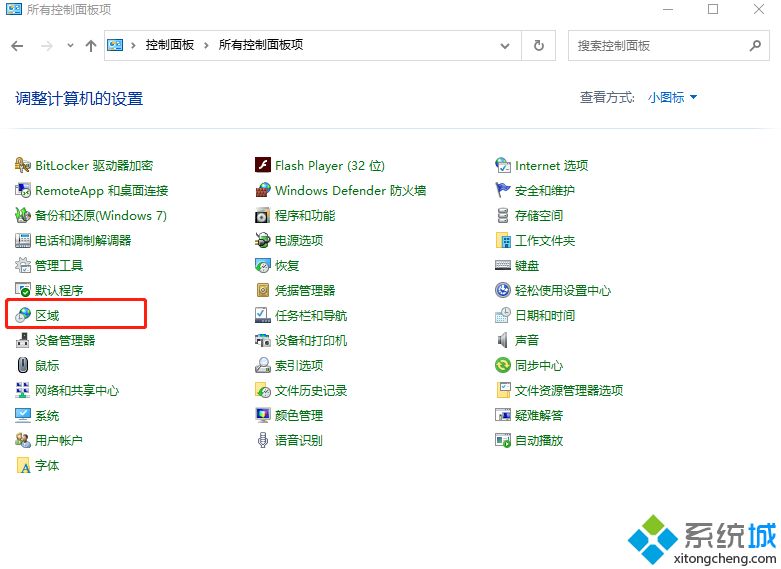
3、接着在打开的界面中,点击格式,然后修改格式内容为中文。
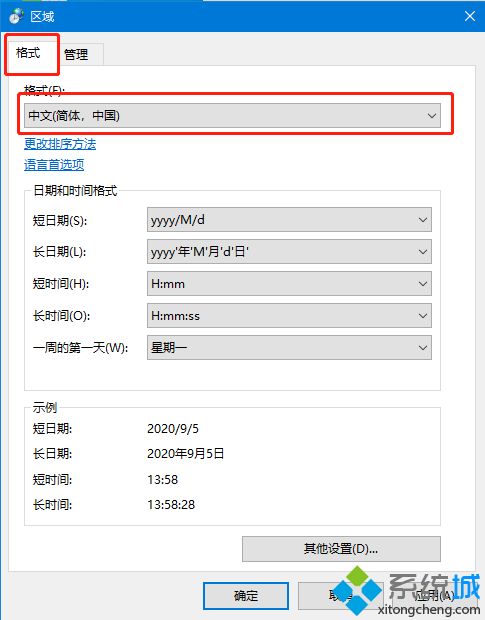
4、再点击管理,然后点击更改系统区域设置,接着在窗口中,将系统区域设置为中文,最后点击确定。
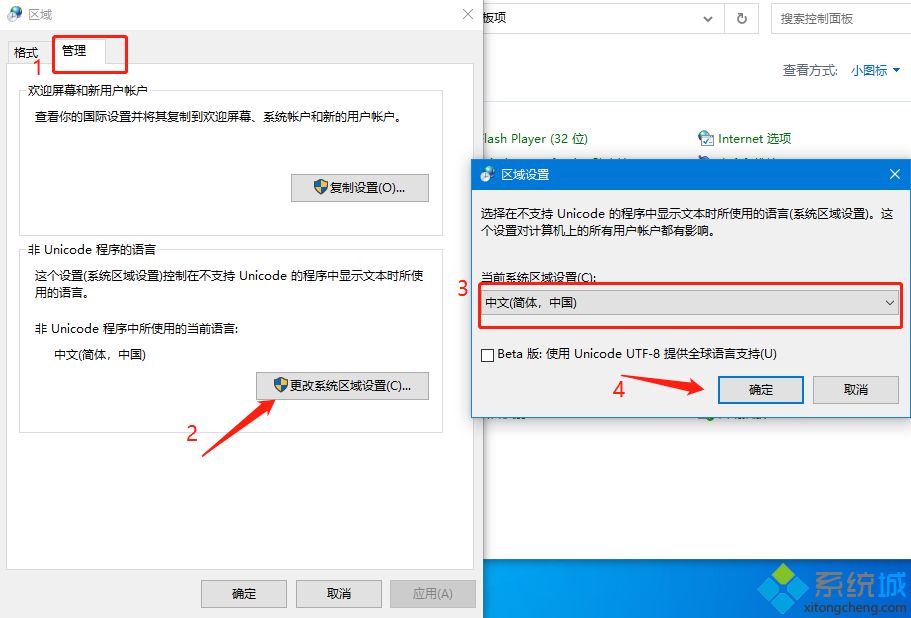
5、如果上述方法解决不了问题的话,则按win+R打开运行,输入regedit打开编辑器。
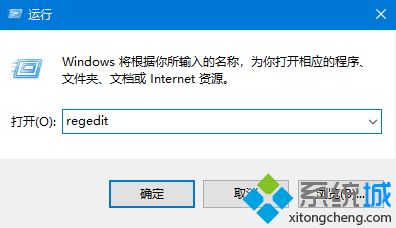
6、接着在打开的界面中,根据下图路径找到并点击Associated Charset。
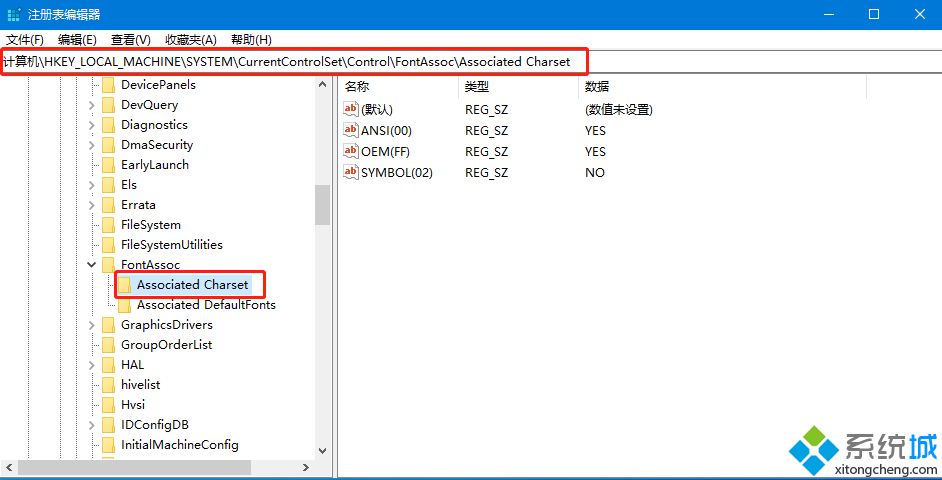
7、然后点击右侧的ANSI(00)和OEM(FF),将其数值数据修改为YES,之后点击确定即可。
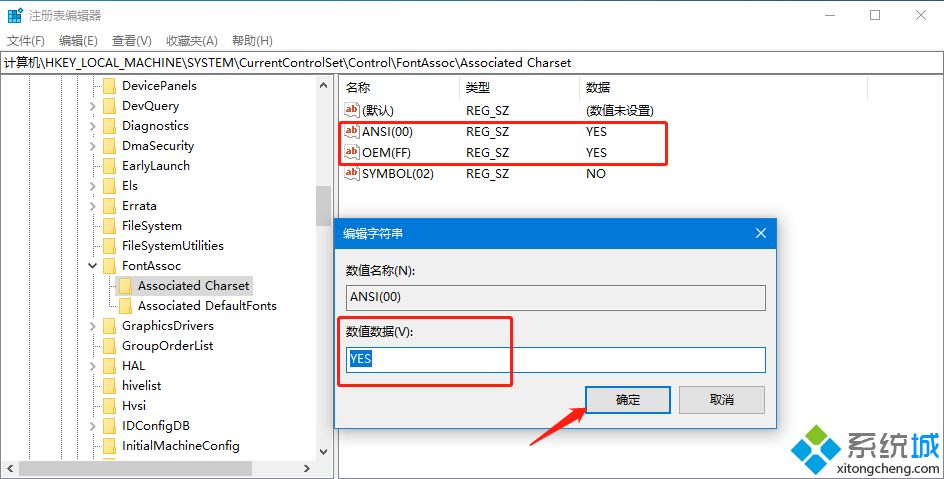
8、如果做完上面的步骤还是不行的话,则再根据下图路径,找到locale并且将其数值数据修改为00000804即可。
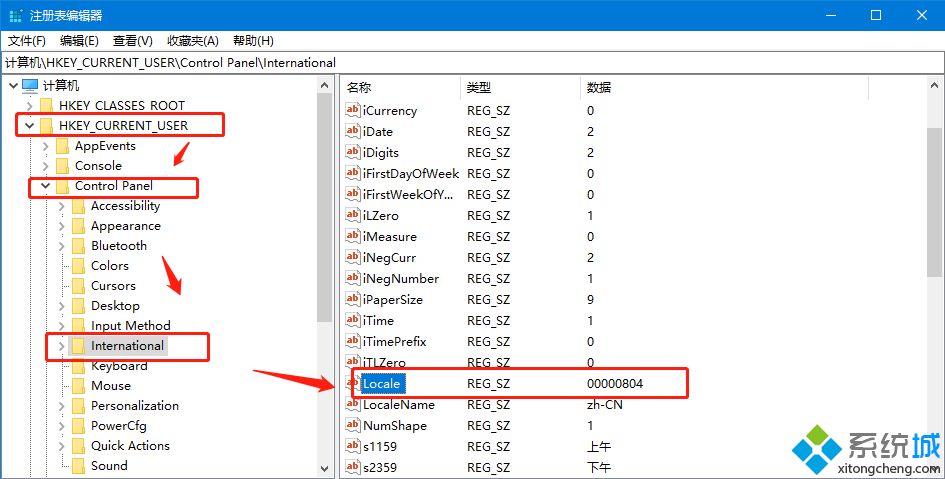
win10改了系统语言还是乱码的详细解决方法就为大家分享到这里啦,有遇到同于问题的可以按照上面的方法来解决哦。
